Аливаа судалгааны мэдээллийг боловсруулахад зориулагдсан олон тооны програм
зохиогдсон ба єдгєє ч шинээр зохиогдож, эргэлтэнд орж эс бол мартагдаж, шинэчлэгдэн сайжирсаар байгаа билээ. Тэдгээрээс дэлхий нийтээр єргєн дэлгэр хэрэглэдэг, манай судлаачдын дунд ч нэлээд тархсан, байнга тогтвортой хэрэглэгдэж байгаа нь SPSS програм юм.
SPSS програмын гол давуу тал нь нийгэм хvмvvнлэгийн ухааныханд зориулагдсан учир хэрэглэхэд хялбар (SPSS -нь Statistical Packeges for Social Science гэсэн vгний товчлол), Windows-ын орчинд ажилладаг болсон (SPSS 7.0 –оос эхлээд), Windows-ын орчинд ажилладаг бусад програмуудтай цонхны бvтэц, vндсэн vйлдлvvд нь ижил, єгєгдлийн сантай ажилладаг ихэнх програмтай мэдээлэл солилцох єргєн боломжтой байдагт оршино. Тиймээс ч хэрэглээний статистикийн талаар бага зэрэг мэдлэгтэй, компьютерийн анхан шатны дадлагатай хэнд ч гэсэн энэ програмыг ашиглахад тєдийлєн хvндрэл учирдаггvй юм.
Ер нь SPSS програмын хэрэглээ маш єргєн, зєвхєн нийгэм хvмvvнлэгийн ухааныхан тєдийгvй биологи, газар зvй, геологи гэх мэт байгалийн ухааны зарим салбарынхан ч байнга ашигладаг ажээ. Харин STATISTICA, SAS, STATA зэрэг програмууд нь нэлээд гvнзгийрvvлсэн боловсруулалт, нарийвчилсан шинжилгээ хийхэд зориулагдсан, байгалийн ухааны салбарын мэргэжилтнvvд ашиглахад зориулагдсан гэж ойлгож болно. Хvсвэл та ч гэсэн эдгээр програмуудыг ашиглаж болно. Гэхдээ урьдаар SPSS програмтай сайтар танилцаж, сайн эзэмшчих гэж танд зєвлєх байна. Нэг програмыг сайн эзэмшчихвэл бусад програмуудыг ашиглахад тєдийлєн хvндрэл учрахгvй, гол гол vйлдлvvдийг дvйцvvлэн, харьцуулах замаар амархан суралцах боломжтой байдаг. Тэгээд ч статистик боловсруулалтын vндсэн суурь арга нь нэгэнт ижил тул ялгараад нэг их сvйд болохгvй билээ.
SPSS програмтай ажиллахад дараах vндсэн гурван цонх ашиглагддаг.
- Data Editor /хянах/
- Output /гаргах цонх/
- Syntax /командын цонх/
Data Editor буюу хянах цонх. SPSS програмтай ажиллаж эхлэхэд хамгийн тvрvvнд энэ цонх идэвхждэг. Энэ цонх бол бидний анхлан ажиллаж эхлэх гол ажлын цонх юм. Шинээр мэдээллийг оруулах, оруулсан мэдээллийн алдааг шалгаж засварлах, зарим мэдээллийг хасах, єгєгдлvvдийг дахин бvлэглэх, хувьсагчийн тєрлийг тогтоох, єгєгдлvvдийг санамсаргvйгээр болон тодорхой шалгуураар сонгож харуулах зэрэг тооцоог хийх урьдчилсан бэлтгэл ажлыг Data Editor цонхонд гvйцэтгэнэ.
Output гаргах цонх буюу vр дvнгийн цонх. SPSS програмд оруулсан аливаа єгєгдлєєс ямар нэгэн vр дvнг гаргаж авахад шинэ Output цонх автоматаар нээгддэг. Єєрєєр хэлбэл ямар нэгэн боловсруулалт, харьцуулалт хийх, ямар нэгэн vйлдэл хийж команд єгєхєд vр дvн нь Output цонхонд гардаг байна. Иймээс ч энэ цонхыг Output буюу гаргах цонх хэмээн нэрлэжээ. Энэ цонх зvvн баруун хоёр хэсгээс тогтоно. Баруун талын хэсэгт боловсруулалтын эцсийн vр дvнгvvд гарах бєгєєд vvнийг хураангуйлан зvvн талын дэлгэц дээр байрлуулсан байна.
Syntax командын цонх. Нэгэнт оруулсан єгєгдєлтэй ажиллахад янз бvрийн vйлдлийг гvйцэтгэх шаардлага гарна. Эдгээр vйлдэл нь бодолт, боловсруулалт, шинжилгээнээс гадна єгєгдлийг дахин зохион байгуулах, шинэ хувьсагч vvсгэх, хувьсагчдыг нэгтгэх, єгєгдлийг шvvх, мєн тvvнчлэн туслах чанарын vйлдvvд ч байж болно. Vvнийг гvйцэтгэхдээ командын цэсийг ашиглаж болох боловч тvvнд байхгvй vйлдлийг гvйцэтгэх шаардлага тохиолдсон эсвэл хэд хэдэн vйлдлийг нэгтгэх, олон давтагдах vйлдлvvдийг гvйцэтгэхийн тулд Syntax цонхонд гvйцэтгэх vйлдлийн дарааллыг бичиж єгнє. Єєрєєр хэлбэл Syntax цонхонд аливаа vйлдлийг гvйцэтгэх командын дараалал, хялбар програмыг бичиж єгдєг. Иймээс энэ цонхтой ажиллахад хэрэглэгчээс програмчлалын ойр зуурын мэдлэг шаардагдана. Ядаж л тухайн vйлдлийг ямар командаар гvйцэтгэдгийг мэдэх шаардлагатай.
Ер нь ямар ч vйлдлийг гvйцэтгэхдээ Syntax цонхыг ашиглаж болох боловч хялбар vйлдлvvдийг гvйцэтгэхдээ командын цэс болон командын хэрэгслvvдийг ашиглах нь дєхємтэй. Миний хувьд тэгж ойлгож, оюутнуудад зєвлєдєг, гэхдээ хvн бvрийн сурах арга барил янз янз байж болох тул зарим хvнд Syntax цонхыг ашиглах нь ч хялбар байж болох юм. SPSS 9.0 болон тvvнээс хойшхи
хувилбарууд нь энэ талаараа бvр ч давуу, хэрэглэхэд хялбар болсон байдаг.
SPSS програмын эдгээр гурван цонх нь нэгдсэн нэг ерєнхий командын цэстэй (Menu) байх бєгєєд харин цонх болгон єєрийн гэсэн зориулалтын командын хэрэгслvvдтэй (Toolbars) байна.
Шинжилгээ хийх vндсэн дараалал.
SPSS програмыг ашиглан мэдээлэл боловсруулах ажиллагаа нь дараах vндсэн vе шаттай байна.
I алхам
Єгєгдлєє ханах цонх буюу Data Editor –t оруулах
II алхам
Боловсруулах арга, гvйцэтгэх vйлдэл, командаа сонгох
III алхам
Шинжилгээ хийх хувьсагчдыг сонгож авах
IY алхам
Гарсан vр дvнг шинжлэх, тайлбарлах
1. Єгєгдлийг Data Editor цонхонд шууд оруулж болно. Энэ цонх єгєгдлийн сантай ажилладаг бусад бvх програмтай адил олон нvд бvхий хvснэгтээс тогтох бєгєєд эдгээр нь мєр багануудад хуваагдана. Судалгааны мэдээллийг хvснэгтэд шивж оруулахдаа мєрийн дагуу тухайн нэг анкетын /тухайн тохиолдолд анкет гэе/ єгєгдлvvд, баганын дагуу хувьсах хэмжигдэхvvнийг байрлуулдаг. Єєрєєр хэлбэл нэг респондентын хариулт буюу нэг анкетын єгєгдлvvд бие даасан нэг мєр болно. Vvнийг case буюу бичлэг хэмээн нэрлэнэ. Харин нэг багананд тодорхой нэг шинж тэмдгийн утгууд бичигддэг. Тухайлбал судалгаанд оролцогчдын нас, хvйс болон судалгааны аливаа бусад vзvvлэлтvvд тус тусдаа нэг багананд байрлах ба тvvнийг Variable буюу хувьсах хэмжигдэхvvн гэж нэрлэдэг ажээ.
Vvнээс гадна єєр бусад тєрлийн єгєгдлийн файлуудыг (Жишээ нь: EXCEL, DBASE, STATISTICA, ACCESS болон текст єгєгдлvvд) SPSS програмд зориулж, Data Editor цонх руу хєрвvvлэн татаж авч болно. Тvvнчлэн мэдээлэл оруулахад зориулагдсан, хялбаршуулсан туслах чанарын програмууд (Data entry г.м) болон мэдээллийг оруулах бусад техник /микрофон, скайнер г.м/, шинэ технологийг ч єргєн ашиглах боломжтой юм.
2. Судалгааны анхдагч мэдээллийг компьютерт шивж, Data editor цонхонд оруулснаар судалгааны дvнг боловсруулж, шинжилж vр дvнг гаргаж авахад бэлэн болно. Судалгааны дvнг гаргаж авахад Analyze командын цэс голлон ашиглагддаг. Статистик шинжилгээг тvвшингээр нь Descriptive statistics буюу анхдагч статистик боловсруулалт, Inferential statistics буюу статистик шинжилгээ хэмээн ангилж, боловсруулалтыг дэс дараатайгаар гvйцэтгэнэ.
Анхдагч боловсруулалтыг хийхдээ Analyze цэсийн Descriptive statistics командыг ашиглана. Корреляцийн, регрессийн, хvчин зvйлийн, кластер болон дисперсийн зэрэг шинжилгээний аргууд тусдаа бие даасан командаар биелэгдэхийн зэрэгцээ Compare means, Nonparametric tests команд дахь статистик шинжvvрvvдийг ч ашиглах боломжтой.
Маусны заагчийг Descriptive statistics команд дээр аваачин, улмаар Frequency командыг сонговол судалгааны мэдээллийг хувьсагч тус бvрээр нь давтамж, хувь, хуримтлагдсан хувь бvхий хvснэгт хэлбэрээр гаргаж авч болно. Vvнийг социологид ихэвчлэн дан тоололт хэмээн нэрлэдэг билээ. Харин Descriptive statistics -аас Cross tabs командыг сонгосноор харьцуулсан тоололт буюу хоёр ба тvvнээс дээш шинж тэмдгvvдийн хувьд солбицсон хvснэгтийг гаргаж авч болно.
Судалгааны дvнг харагдах байдлаар нь хvнд ойлгомжтой байлгахын тулд график диаграмыг єргєнєєр ашигладаг. SPSS-ийн vндсэн програм дахь графикийн тєрлvvд баялаг биш боловч хvрэлцээтэй, тєрєл бvрийн графикуудыг байгуулах бололцоотой. Vvнийг тулд Graphs меню дэх командуудыг ашиглана. Харин нэлээд нарийвчилсан график, диаграм байгуулахдаа нэмэлт програм ашиглах боломж бий.
3. SPSS програм дээр ямар нэгэн vйлдэл гvйцэтгэх, ямар нэг боловсруулалт хийхдээ нэгэнт єгєгдлvvдтэй ажиллаж байгаа учраас хэрэгтэй хувьсагчаа сонгож авах шаардлагатай болдог. Боловсруулах арга, гvйцэтгэх vйлдлээ сонгосны дараагаар аль аль хувьсагчийн хувьд бодолт хийх вэ гэдгийг сонгож авах Dialog Box буюу харилцах цонх идэвхждэг. Єєр єєр vйлдэл єєр єєр командын хувьд харилцах цонхны бvтэц харилцан адилгvй байдаг боловч боловсруулалт хийх команд сонгох vед гарч ирэх харилцах цонх нь vндсэндээ sourse буюу суурь target буюу зорилгын гэсэн хоёр хэсгээс бvрдэнэ.
Харилцах цонхны зvvн талд байрлаж буй, тухайн судалгааны хувьд суурь болох бvх хувьсагчдын жагсаалтаас боловсруулалтад шаардлагатай хувьсагчдаа сонгон авч зорилгын хэсэг рvv шилжvvлнэ. Vvний тулд сумтай товчийг ашиглах бєгєєд энэ нь зvvн ба баруун хэсгvvдийн дунд байрлаж, нэгээс нєгєєд хувьсагчдыг шилжvvлэхэд ашиглагддаг байна.
Харилцах цонхтой ажиллаж байх явцдаа хувьсагч тус бvрийн талаарх нэмэлт мэдээллийг авч болдог. Хэрэв та маусны заагчийг сонирхож буй хувьсагч дээр аваачин маусныхаа баруун талын /туслах товч/ товчийг дарвал тухайн хувьсагчийн талаарх тодорхой мэдээллvvд гарч ирнэ. Тvvнээс гадна хувьсагч тус бvрийн ємнє тvvний ямар тєрлийн хувьсагч болохыг харуулах тэмдэгт дvрслэгдсэн байна. Та анх єгєгдлєє оруулахдаа тухайн хувьсагчийг ямар тєрлийн хувьсагч болохыг зааж єгсєн боловч харилцах цонхонд ажиллах vедээ ямар тєрлийн хувьсагч билээ гэж эргэлзэх шаардлага гаргахгvйн тулд эдгээр тэмдэгтvvд хэрэглэгддэг ажээ.
Жишээлбэл ємнєє # тэмдэгт бvхий хувьсагчид бvгд тоон утга бvхий хувьсагчид байх бєгєєд шинж тэмдгийн утгууд тоогоор илэрхийлэгдсэн л бол нэрлэсэн шкалтай байна уу эрэмбийн шкалтай байна уу ялгаагvй ийм тэмдэгтээр дvрслэгдэнэ. Харин урдаа А vсэг бvхий хувьсагчид vсэгт (String) хувьсагчид байна. Шинж тэмдгийн утгуудад ямар нэг vсэг оролцсон л бол тvvнийг vсэгт хувьсагч хэмээн тооцдог. Энэ нь текстэн мэдээлэл ч юм уу эсвэл нэг буюу хэд хэдэн vсгээр тэмдэглэгдсэн єєр тєрлийн хувьсагч байж болно. Тэмдэгтийнх нь тоогоор богино буюу Short string, урт буюу Long string хэмээн ангилдаг ажээ. Short string хувьсагч нь 8 -аас илvvгvй vсгээс тогтох ба А vсгэн дээр нэмэлт < тэмдэгтэй, харин Long string хувьсагч нь 8-256 хvртэлх тэмдэгтээс бvрдэх бєгєєд А vсгэн дээр нэмэлт > тэмдэгтээр тодотгосон байна.
Dialog box буюу харилцах цонхыг ашиглан шинжилгээнд /боловсруулалтад/ зориулсан хувьсагчдыг сонгож авах нь єнгєц харахад хамгийн амар vйлдэл мэт санагдаж болох боловч vнэн хэрэг дээрээ тийм биш юм. Харьцуулсан тоололт хийхдээ аль хувьсагчийг мєрийн дагуу, аль хувьсагчийг баганын дагуу байрлуулах вэ, хувь бодохдоо мєрийн дагуу бодох уу эсвэл баганын дагуу бодох уу гэдгээс эхлэн, аль хувьсагч нь vл хамааран хувьсагч болох, ямар хувьсагчид нь хамааран хувьсагч байх зэргийг тогтоохоос боловсруулалтын эцсийн vр дvн ихээхэн хамаарна. Тоон талаасаа эдгээр нь маш хялбархан бодогдож, ямар нэгэн хариуг нvд ирмэх зуур гаргаад ирэх боловч агуулгын хувьд ямар ч утгагvй зvйл байх юм бол энэ нь мэдээллийг боловсруулж, цэгцэлж авч байгаа биш харин ч холион бантан болгож буй хэрэг юм.
Аливаа судалгааны мэдээллийг боловсруулах ажиллагаа нь анкет хэрэглэгдэхvvн зохиогдох явцад, бvр тvvнээс ч ємнє судалгааны дизайныг боловсруулах vеэс эхэлдэг бєгєєд судалгааныхаа зорилго чиглэлтэй уялдуулан хожим нь ямар боловсруулалт хийхийгээ ийн тооцох нь эцсийн vр дvнд чухал vvрэг гvйцэтгэдэг билээ.
4. Тоололт , боловсруулалт, шинжилгээний vр дvн Output цонхонд гарна. Ямар нэг боловсруулалт хийх vед Output цонх урьд нь нээгдээгvй байсан бол vр дvнг нь гаргаж харуулахын тулд шинэ Output буюу гаргах цонх автоматаар нээгддэг. Хэрэв урьд нь ямар нэгэн vр дvн гаргаад авчихсан, гаргах цонх нээгдчихсэн байвал, боловсруулалтын vр дvн тухайн цонхонд нэмэгдэн гарна. Хянах цонхон дахь єгєгдлийн сан *.sav гэсэн єргєтгєлтэйгєєр хадгалагддаг бол аливаа боловсруулалт шинжилгээний vр дvн болох гаргах цонхон дахь мэдээллvvд *.spo гэсэн єргєтгєлтэй бие даасан файл болж хадгалагддаг.
Гаргаж авсан vр дvнгээ тайлан уншиж, шинжлэн судалж, дvгнэн тайлбарлах нь боловсруулалтын эцсийн шат бєгєєд энэ нь судлаачдаас онолын болон практик мэдлэг, судалгааны арвин туршлага, уйгагvй хєдєлмєр оролдлого шаарддаг ажил билээ. Энэ нь социологичийн /тухайн тохиолдолд/, тухайн судалгааны ажлын эцсийн зорилго байдаг учраас судлаачдаас мэргэжлийн єндєр ур чадвар, мэдрэмж, хэрэглээний статистикийн зохих мэдлэг шаардагддагийг дурдах нь илvvц бизээ. Тэгээд ч судалгааны ажлын vр дvн, чанарыг vнэлэх гол баримт нь судалгааны тайлан байдаг учир vvнд л судлаачид анхаарлаа хандуулах учиртай.
Saturday, April 17, 2010
Subscribe to:
Post Comments (Atom)

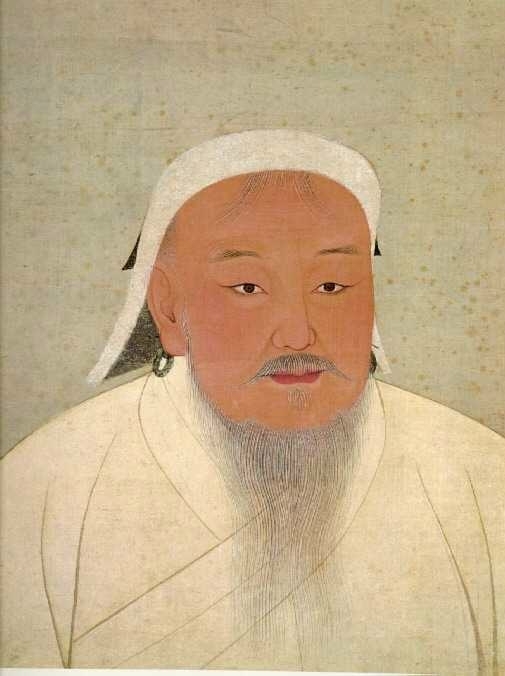

No comments:
Post a Comment